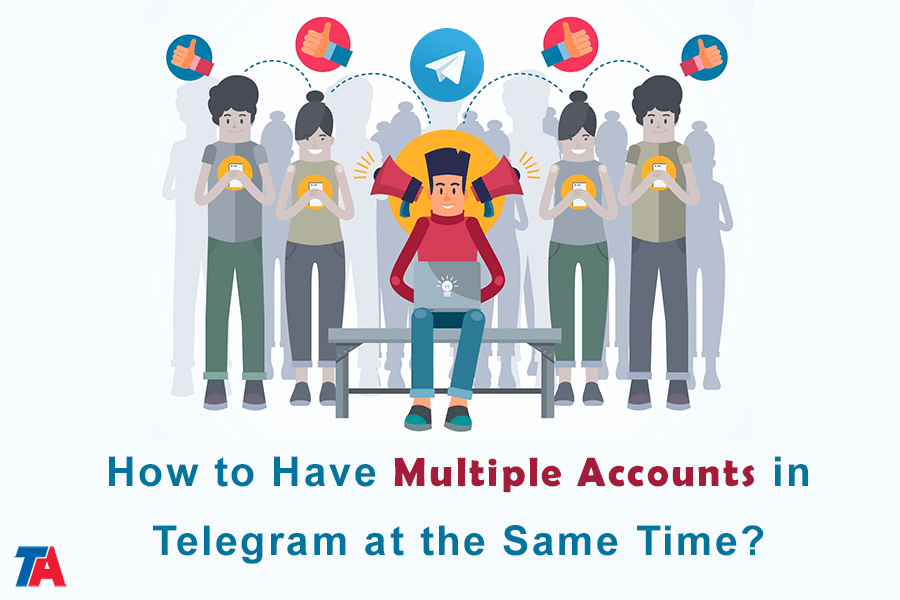Comment avoir plusieurs comptes dans Telegram en même temps ?
Plusieurs comptes dans Telegram
Si vous utilisez Telegram Messenger, vous faites partie des centaines de millions de personnes dans le monde qui tentent d'en tirer le meilleur parti. Cependant, à mesure que la popularité de Telegram a augmenté, les utilisateurs ont découvert la nécessité de créer plusieurs comptes. Vous avez peut-être entendu parler de Telegram au travail et vous vouliez le tester avec vos comptes de messagerie personnels. Même ainsi, si vous avez enregistré deux comptes Telegram ou plus, vous rencontrerez le même problème que la plupart des applications. Il peut être difficile de basculer entre différents comptes sur votre téléphone, ordinateur portable ou autres appareils favoris.
Lorsqu'il s'agit de gérer plusieurs comptes, les choses peuvent devenir un peu délicates. Qu'il s'agisse de basculer entre des comptes personnels et professionnels, ou simplement d'avoir différents comptes à des fins différentes. Passer d’un compte à l’autre peut prendre du temps et être frustrant.
Les défis liés à la possession de plusieurs comptes Telegram
Les Mobile App rend le basculement entre les comptes Telegram le plus pratique. Cependant, cela ne vous empêche pas de le faire sur votre appareil Windows 10 ou Mac. Ce tutoriel vous guidera à travers le processus de création et de gestion de plusieurs comptes Telegram.
En général, chaque compte Telegram nécessitera un numéro de téléphone. La création d'un compte professionnel et d'un compte personnel n'est probablement pas un problème. Entrez simplement vos numéros de téléphone professionnels et personnels.
Cependant, si vous avez besoin d'un troisième compte ou si vous n'avez qu'un seul numéro de téléphone, vous aurez besoin d'un numéro supplémentaire pour chaque nouveau compte que vous créez. La méthode la plus simple pour y parvenir consiste à utiliser des services qui vendent numéros de téléphone virtuels. Cela nécessite un petit effort supplémentaire, mais vous ne devez le faire qu'une seule fois.
L’aspect le plus difficile d’avoir plusieurs comptes Telegram est de basculer entre eux après leur création. Vous devez vous déconnecter et vous reconnecter à chaque compte séparément, que vous utilisiez un appareil Android, iOS, PC ou Mac.
En savoir plus: Comment créer plus de 10 comptes Telegram ?
Utiliser plusieurs comptes Telegram sur un seul appareil
Il est simple d'utiliser plusieurs comptes dans un même programme Telegram en même temps. Tout ce que vous avez à faire est de proposer des numéros de téléphone portable. Pour y parvenir, vous devez utiliser différents numéros de téléphone pour vous inscrire dans Telegram, puis suivre quelques étapes simples pour créer et passer d'un compte à l'autre.
Suivez les étapes ci-dessous pour ce faire:
- Étape 1
Connectez-vous à votre application Telegram. (Si c'est la première fois que vous utilisez Telegram, créez votre compte initial avec l'un de vos numéros de téléphone avant de continuer. Si vous possédez déjà un compte Telegram, utilisez-le.)
- Étape 2
Appuyez sur les trois lignes horizontales dans le coin supérieur droit de votre écran d'accueil Telegram. (Vous pouvez également simplement faire glisser la page vers la droite).
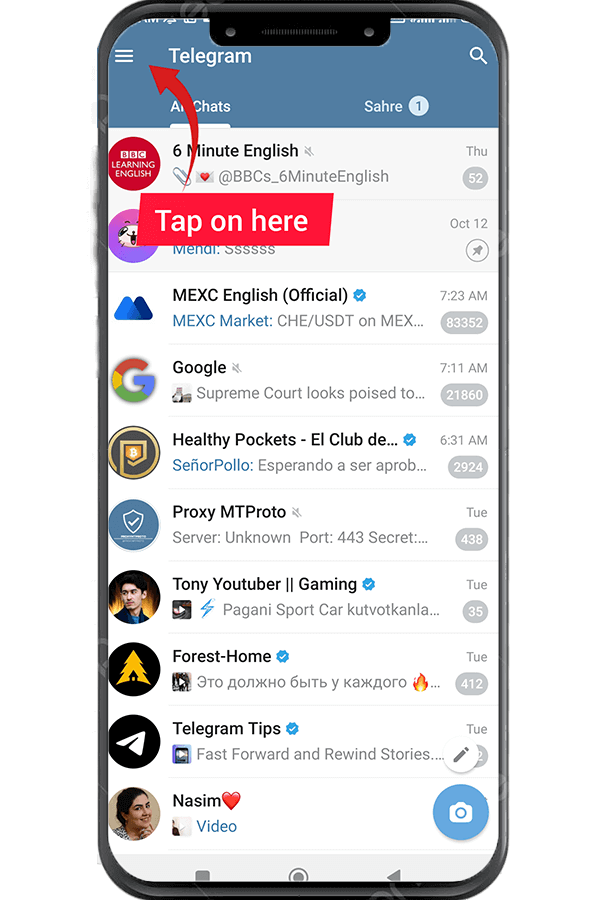
- Étape 3
Vous devez sélectionner Ajouter un compte dans cette section. Si vous ne voyez pas ce choix, comme indiqué ci-dessous, passez à l'étape suivante de ce guide.
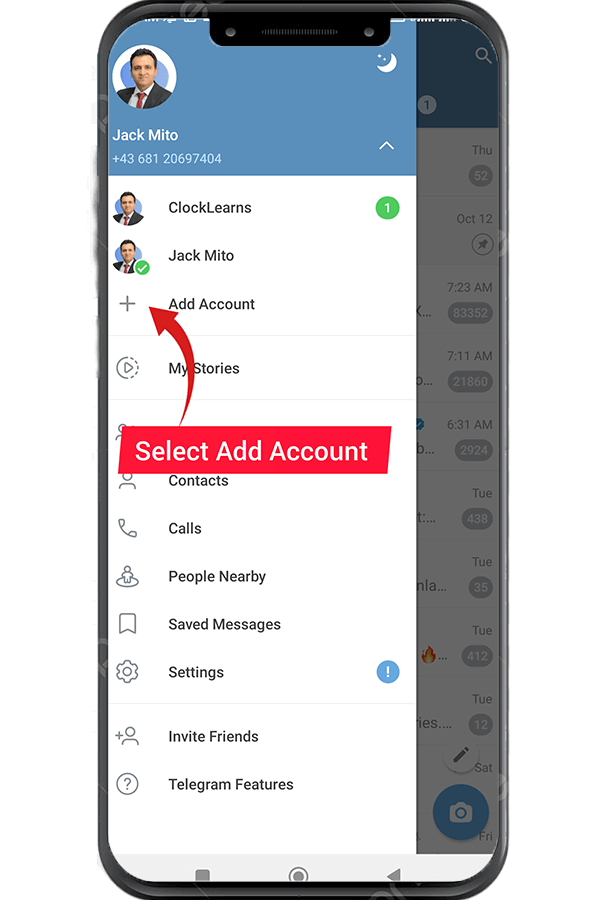
- Étape 4
Pour voir Ajouter un compte, cliquez sur l'icône en forme de flèche en bas de la page. Ce symbole est positionné en bas de la section bleue à droite de votre nom et de votre numéro de téléphone portable. L'option requise, Ajouter un compte, s'affichera désormais pour vous. Choisissez-le pour lancer une nouvelle fenêtre.
- Étape 5
Vous remarquerez probablement le titre USA dans l’encadré en haut de cette page. Accédez à la liste des noms de pays. Vous devez choisir le pays que vous avez choisi dans cette partie.
- Étape 6
Ensuite, vous serez renvoyé à la page précédente. Dans la deuxième case de cette page, il y a un emplacement pour insérer le numéro de portable. Après avoir saisi le numéro de téléphone portable, il est temps de choisir la flèche blanche au milieu du cercle bleu.

- Étape 7
Lorsque vous aurez terminé l'étape 6, vous recevrez un SMS de Telegram pour confirmer votre nouveau numéro.
- Étape 8
Après avoir validé le numéro, entrez votre nom dans le champ prévu à cet effet. Cliquez ensuite sur la flèche.
- Étape 9
Vous avez terminé la dernière étape consistant à utiliser plusieurs comptes Telegram en même temps. Grâce à votre nouveau compte Telegram, vous pouvez désormais vérifier les titres de vos deux comptes et vous connecter avec vos connexions.
Lire la suite: Comment créer un compte Telegram avec un numéro virtuel ?
Basculer entre les comptes Telegram
Certains utilisateurs pensent que comme ils ont plusieurs comptes Telegram ouverts en même temps, ils doivent se déconnecter de l'un pour utiliser les autres comptes. Cependant, ce n'est pas le cas! Vous pouvez facilement basculer entre vos comptes sur votre téléphone ou votre PC en utilisant le même logiciel Telegram.
- Étape 1 : Il vous suffit de choisir l'icône des trois lignes horizontales.
- Étape 2 : Vous pouvez désormais afficher et basculer entre vos comptes en sélectionnant l'un d'entre eux.
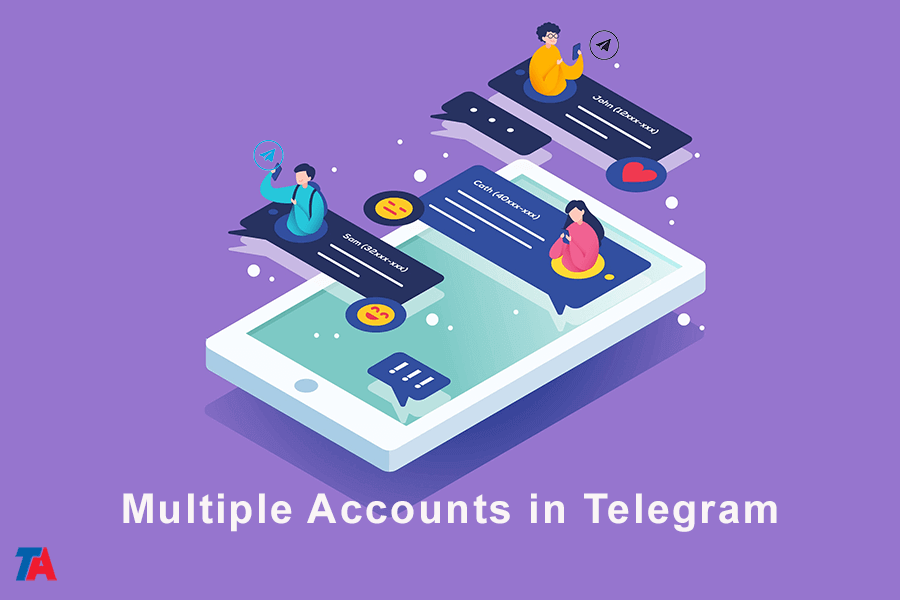
Ainsi, si vous avez un compte pour votre entreprise et un autre pour vous connecter avec des amis, vous ne serez pas limité à en utiliser un seul à la fois et vous n'êtes pas obligé de vous limiter à en utilisant un seul compte à la fois. En disposant de comptes distincts à des fins différentes, vous pouvez basculer en toute transparence entre votre compte professionnel et votre compte personnel, en fonction de vos besoins et préférences. Cette flexibilité vous permet de conserver une distinction claire entre votre vie professionnelle et personnelle, tout en pouvant accéder aux deux comptes quand vous le souhaitez.